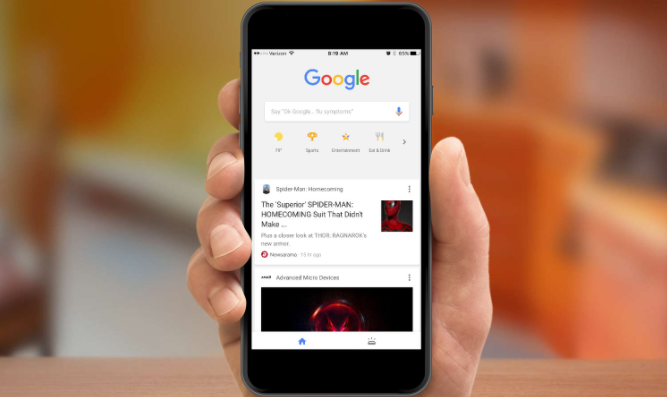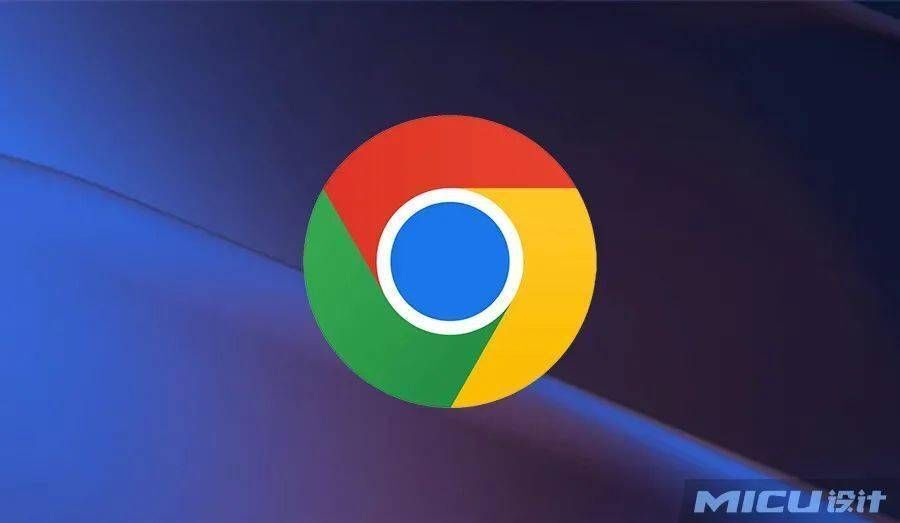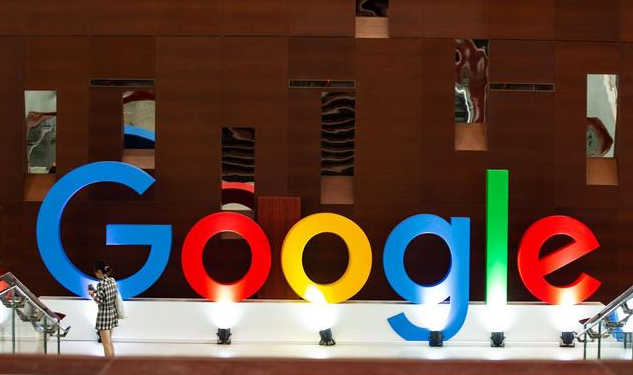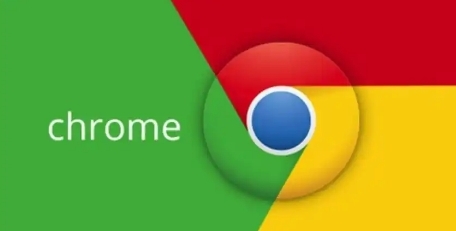
2. 官网重新下载:打开谷歌浏览器官方网站(https://www.google.com/intl/zh-CN/chrome/),在页面中找到“Chrome 下载”按钮并点击,根据电脑操作系统选择对应的版本下载。下载过程中要确保网络连接稳定,避免因网络问题导致文件再次损坏。
3. 检查系统兼容性:在电脑桌面上,右键点击“此电脑”(或“我的电脑”),选择“属性”,查看电脑的操作系统版本。确保操作系统满足谷歌浏览器的最低系统要求,如Windows 7及以上版本等。如果操作系统版本较低,可能需要安装最新的系统更新补丁。在电脑的“设置”中,找到“更新和安全”选项,点击进入后选择“检查更新”,按照提示安装可用的更新补丁,以提高系统对软件的兼容性。
4. 更换解压缩软件:如果电脑自带的解压缩工具无法解压谷歌浏览器下载包,可安装360解压、快压、7-Zip、WinRAR等常见解压工具。访问这些软件的官方网站,下载对应的安装程序,然后双击运行安装文件,按照提示完成安装。安装完成后,找到谷歌浏览器下载包文件,右键点击该文件,在弹出的菜单中选择刚刚安装的解压软件对应的选项,如“用360解压打开”等,尝试使用新软件进行解压操作。
请注意,以上方法按顺序尝试,每尝试一种方法后,可立即检查是否满足需求。一旦成功,即可停止后续步骤。不同情况可能需要不同的解决方法,因此请耐心尝试,以找到最适合您情况的解决方案。